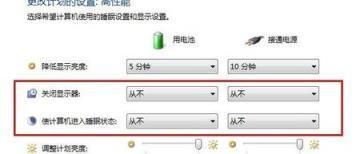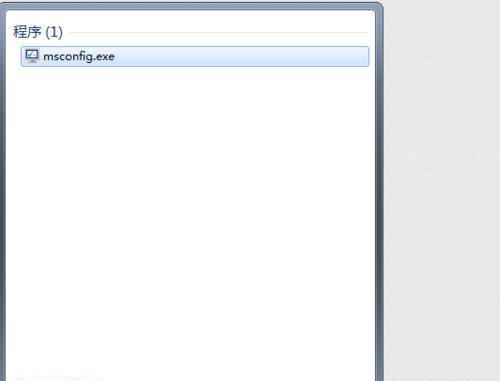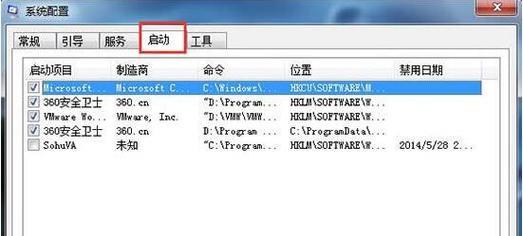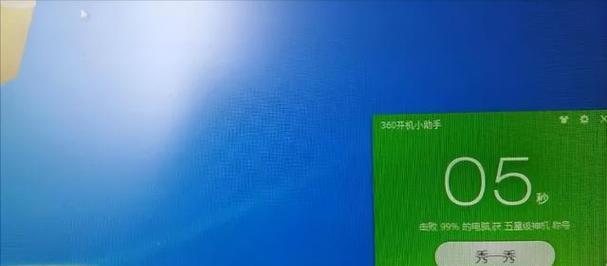在当今高度信息化的社会中,电脑网络已经成为人们生活和工作中不可或缺的一部分。然而,有时我们可能会面临着电脑无法连接网络的问题,这给我们的生活和工作带来了不便。本文将为大家提供一些解决方法,帮助大家快速解决电脑网络连接不上的问题。
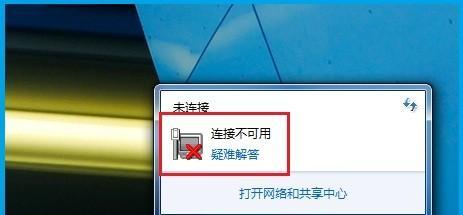
1.检查网络连接设备:我们需要检查一下电脑所连接的网络设备,包括路由器、调制解调器等是否正常运行,设备上的灯是否亮起,如果有异常,可以尝试重启这些设备来解决问题。
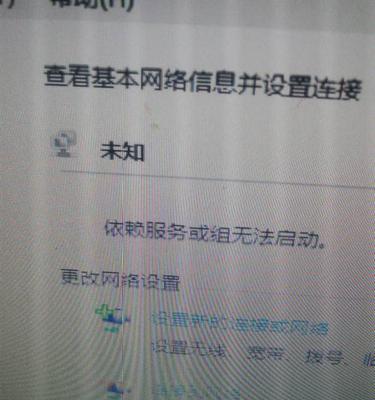
2.检查物理连接是否正常:确认网络设备正常运行后,我们需要检查电脑与网络设备之间的物理连接是否良好。检查网线或无线网络适配器的插拔情况,并确保插头与插槽紧密连接。
3.检查网络设置:在电脑中打开网络设置界面,确保已经正确配置了IP地址、子网掩码和默认网关等网络参数。可以尝试通过自动获取IP地址的方式来重新获取网络连接。
4.重启电脑:如果以上步骤都没有解决问题,可以尝试重启电脑。重启后,电脑会重新初始化网络设置,可能会解决一些临时性的问题。

5.检查防火墙设置:防火墙是保护电脑安全的重要工具,但有时它也可能阻碍网络连接。检查一下防火墙的设置,确保允许网络连接通过,并且将网络连接标记为可信任的。
6.检查网络驱动程序:网络适配器的驱动程序如果过时或损坏,可能会导致电脑无法连接网络。在设备管理器中检查网络适配器是否正常,如有问题,可以尝试更新或重新安装驱动程序。
7.清除DNS缓存:DNS缓存保存了最近访问过的网址信息,有时这个缓存可能会导致电脑无法正确解析域名。可以在命令提示符中输入命令"ipconfig/flushdns"来清除DNS缓存。
8.检查网络服务状态:有时电脑无法连接网络是因为相关的网络服务停止运行。在服务管理器中检查一下与网络连接相关的服务,确保它们处于运行状态。
9.检查安全软件设置:某些安全软件可能会阻碍网络连接。检查一下安全软件的设置,确保它们不会误判网络连接为恶意活动。
10.运行网络故障排除工具:现代操作系统提供了一些网络故障排除工具,可以自动检测和修复一些常见的网络连接问题。可以尝试运行这些工具来解决问题。
11.检查DNS服务器设置:如果电脑无法正确解析域名,可以尝试修改DNS服务器的设置,使用其他可靠的公共DNS服务器或者联系网络运营商获取正确的DNS服务器地址。
12.检查宽带运营商服务状态:有时电脑无法连接网络是因为宽带运营商的网络出现了故障。可以联系宽带运营商查询网络服务是否正常。
13.重置网络设置:如果以上方法都没有解决问题,可以尝试重置电脑的网络设置。在Windows系统中,可以在网络设置中选择重置网络,重新初始化所有网络设置。
14.使用其他设备进行排除故障:如果电脑无法连接网络,可以尝试使用其他设备(如手机、平板电脑)连接同一网络,以排除是电脑本身的问题还是网络设备的问题。
15.寻求专业技术支持:如果经过以上方法仍然无法解决问题,建议寻求专业的技术支持,可能需要联系电脑维修人员或网络运营商的客服人员来解决问题。
电脑网络连接不上可能是由于多种原因导致的,我们可以通过检查设备、物理连接、网络设置和软件等方面进行排除故障。如果以上方法都无法解决问题,应及时寻求专业技术支持。希望本文提供的解决方法能够帮助大家顺利解决电脑无法连接网络的问题。